云南省信息技术会考操作题复习资料
文档属性
| 名称 | 云南省信息技术会考操作题复习资料 | 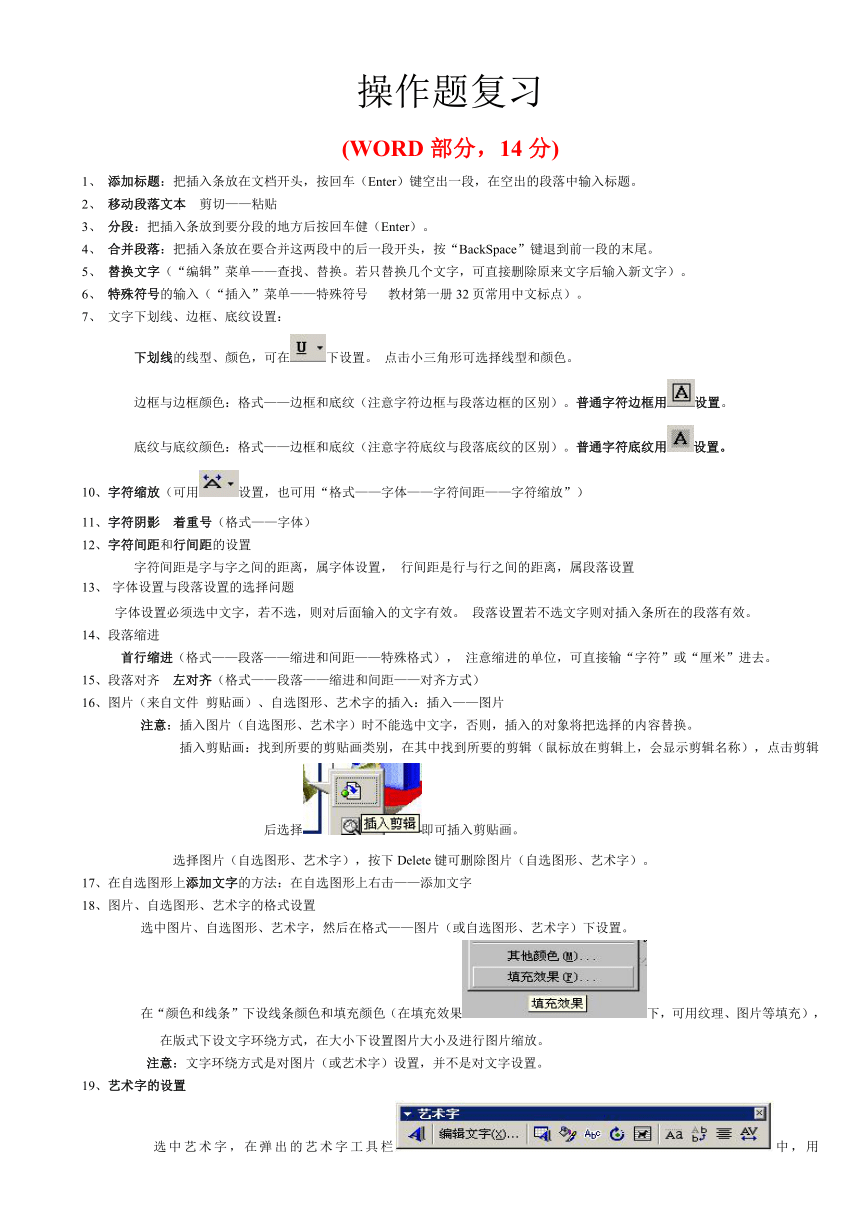 | |
| 格式 | zip | ||
| 文件大小 | 173.5KB | ||
| 资源类型 | 教案 | ||
| 版本资源 | 通用版 | ||
| 科目 | 信息技术(信息科技) | ||
| 更新时间 | 2009-10-10 20:36:00 | ||
图片预览
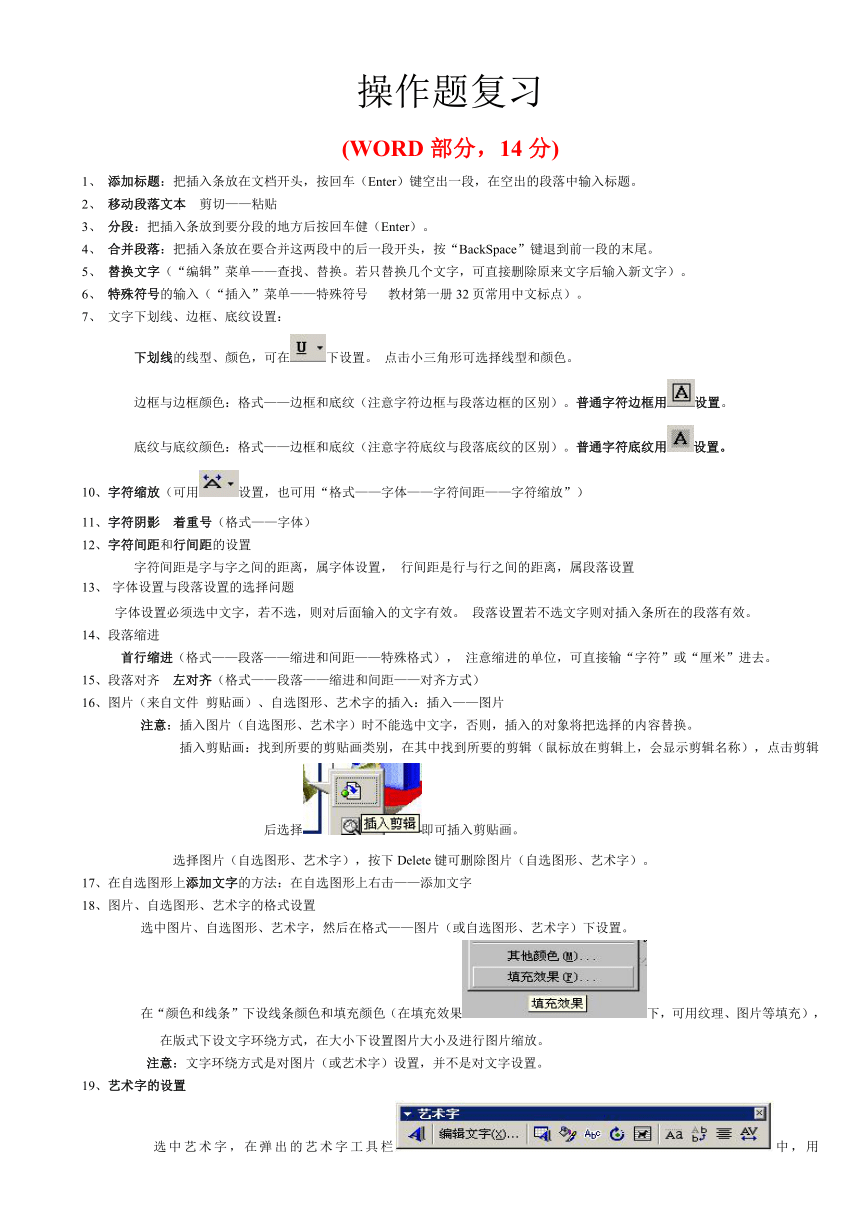
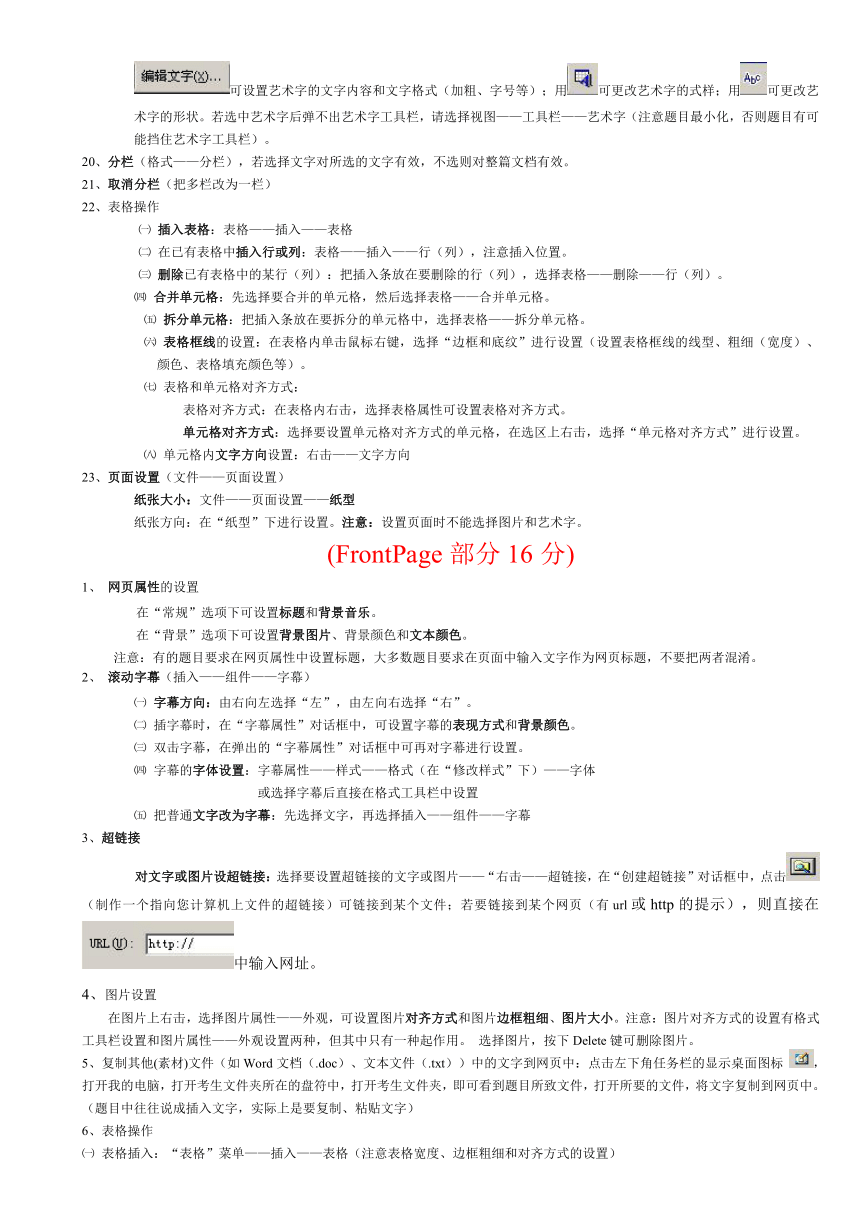
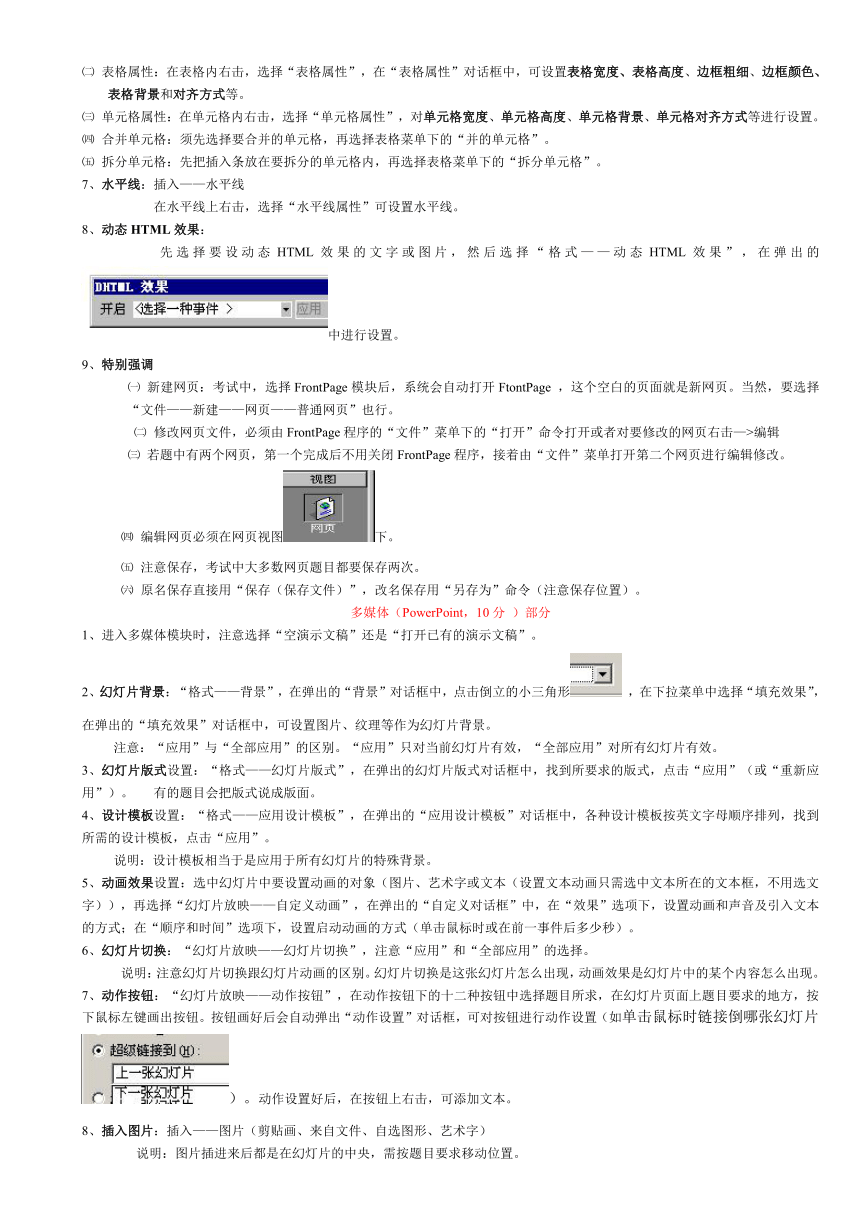
文档简介
操作题复习
(WORD部分,14分)
添加标题:把插入条放在文档开头,按回车(Enter)键空出一段,在空出的段落中输入标题。
移动段落文本 剪切——粘贴
分段:把插入条放到要分段的地方后按回车健(Enter)。
合并段落:把插入条放在要合并这两段中的后一段开头,按“BackSpace”键退到前一段的末尾。
替换文字(“编辑”菜单——查找、替换。若只替换几个文字,可直接删除原来文字后输入新文字)。
特殊符号的输入(“插入”菜单——特殊符号 教材第一册32页常用中文标点)。
文字下划线、边框、底纹设置:
下划线的线型、颜色,可在下设置。 点击小三角形可选择线型和颜色。
边框与边框颜色:格式——边框和底纹(注意字符边框与段落边框的区别)。普通字符边框用设置。
底纹与底纹颜色:格式——边框和底纹(注意字符底纹与段落底纹的区别)。普通字符底纹用设置。
10、字符缩放(可用设置,也可用“格式——字体——字符间距——字符缩放”)
11、字符阴影 着重号(格式——字体)
12、字符间距和行间距的设置
字符间距是字与字之间的距离,属字体设置, 行间距是行与行之间的距离,属段落设置
字体设置与段落设置的选择问题
字体设置必须选中文字,若不选,则对后面输入的文字有效。 段落设置若不选文字则对插入条所在的段落有效。
14、段落缩进
首行缩进(格式——段落——缩进和间距——特殊格式), 注意缩进的单位,可直接输“字符”或“厘米”进去。
15、段落对齐 左对齐(格式——段落——缩进和间距——对齐方式)
16、图片(来自文件 剪贴画)、自选图形、艺术字的插入:插入——图片
注意:插入图片(自选图形、艺术字)时不能选中文字,否则,插入的对象将把选择的内容替换。
插入剪贴画:找到所要的剪贴画类别,在其中找到所要的剪辑(鼠标放在剪辑上,会显示剪辑名称),点击剪辑后选择即可插入剪贴画。
选择图片(自选图形、艺术字),按下Delete键可删除图片(自选图形、艺术字)。
17、在自选图形上添加文字的方法:在自选图形上右击——添加文字
18、图片、自选图形、艺术字的格式设置
选中图片、自选图形、艺术字,然后在格式——图片(或自选图形、艺术字)下设置。
在“颜色和线条”下设线条颜色和填充颜色(在填充效果下,可用纹理、图片等填充),在版式下设文字环绕方式,在大小下设置图片大小及进行图片缩放。
注意:文字环绕方式是对图片(或艺术字)设置,并不是对文字设置。
19、艺术字的设置
选中艺术字,在弹出的艺术字工具栏中,用可设置艺术字的文字内容和文字格式(加粗、字号等);用可更改艺术字的式样;用可更改艺术字的形状。若选中艺术字后弹不出艺术字工具栏,请选择视图——工具栏——艺术字(注意题目最小化,否则题目有可能挡住艺术字工具栏)。
20、分栏(格式——分栏),若选择文字对所选的文字有效,不选则对整篇文档有效。
21、取消分栏(把多栏改为一栏)
22、表格操作
㈠ 插入表格:表格——插入——表格
㈡ 在已有表格中插入行或列:表格——插入——行(列),注意插入位置。
㈢ 删除已有表格中的某行(列):把插入条放在要删除的行(列),选择表格——删除——行(列)。
㈣ 合并单元格:先选择要合并的单元格,然后选择表格——合并单元格。
㈤ 拆分单元格:把插入条放在要拆分的单元格中,选择表格——拆分单元格。
㈥ 表格框线的设置:在表格内单击鼠标右键,选择“边框和底纹”进行设置(设置表格框线的线型、粗细(宽度)、颜色、表格填充颜色等)。
㈦ 表格和单元格对齐方式:
表格对齐方式:在表格内右击,选择表格属性可设置表格对齐方式。
单元格对齐方式:选择要设置单元格对齐方式的单元格,在选区上右击,选择“单元格对齐方式”进行设置。
㈧ 单元格内文字方向设置:右击——文字方向
23、页面设置(文件——页面设置)
纸张大小:文件——页面设置——纸型
纸张方向:在“纸型”下进行设置。注意:设置页面时不能选择图片和艺术字。
(FrontPage部分16分)
网页属性的设置
在“常规”选项下可设置标题和背景音乐。
在“背景”选项下可设置背景图片、背景颜色和文本颜色。
注意:有的题目要求在网页属性中设置标题,大多数题目要求在页面中输入文字作为网页标题,不要把两者混淆。
滚动字幕(插入——组件——字幕)
㈠ 字幕方向:由右向左选择“左”,由左向右选择“右”。
㈡ 插字幕时,在“字幕属性”对话框中,可设置字幕的表现方式和背景颜色。
㈢ 双击字幕,在弹出的“字幕属性”对话框中可再对字幕进行设置。
㈣ 字幕的字体设置:字幕属性——样式——格式(在“修改样式”下)——字体
或选择字幕后直接在格式工具栏中设置
㈤ 把普通文字改为字幕:先选择文字,再选择插入——组件——字幕
3、超链接
对文字或图片设超链接:选择要设置超链接的文字或图片——“右击——超链接,在“创建超链接”对话框中,点击(制作一个指向您计算机上文件的超链接)可链接到某个文件;若要链接到某个网页(有url或http的提示),则直接在中输入网址。
4、图片设置
在图片上右击,选择图片属性——外观,可设置图片对齐方式和图片边框粗细、图片大小。注意:图片对齐方式的设置有格式工具栏设置和图片属性——外观设置两种,但其中只有一种起作用。 选择图片,按下Delete键可删除图片。
5、复制其他(素材)文件(如Word文档(.doc)、文本文件(.txt))中的文字到网页中:点击左下角任务栏的显示桌面图标 ,打开我的电脑,打开考生文件夹所在的盘符中,打开考生文件夹,即可看到题目所致文件,打开所要的文件,将文字复制到网页中。(题目中往往说成插入文字,实际上是要复制、粘贴文字)
6、表格操作
㈠ 表格插入:“表格”菜单——插入——表格(注意表格宽度、边框粗细和对齐方式的设置)
㈡ 表格属性:在表格内右击,选择“表格属性”,在“表格属性”对话框中,可设置表格宽度、表格高度、边框粗细、边框颜色、表格背景和对齐方式等。
㈢ 单元格属性:在单元格内右击,选择“单元格属性”,对单元格宽度、单元格高度、单元格背景、单元格对齐方式等进行设置。
㈣ 合并单元格:须先选择要合并的单元格,再选择表格菜单下的“并的单元格”。
㈤ 拆分单元格:先把插入条放在要拆分的单元格内,再选择表格菜单下的“拆分单元格”。
7、水平线:插入——水平线
在水平线上右击,选择“水平线属性”可设置水平线。
8、动态HTML效果:
先选择要设动态HTML效果的文字或图片,然后选择“格式——动态HTML效果”,在弹出的中进行设置。
9、特别强调
㈠ 新建网页:考试中,选择FrontPage模块后,系统会自动打开FtontPage ,这个空白的页面就是新网页。当然,要选择“文件——新建——网页——普通网页”也行。
㈡ 修改网页文件,必须由FrontPage程序的“文件”菜单下的“打开”命令打开或者对要修改的网页右击—>编辑
㈢ 若题中有两个网页,第一个完成后不用关闭FrontPage程序,接着由“文件”菜单打开第二个网页进行编辑修改。
㈣ 编辑网页必须在网页视图下。
㈤ 注意保存,考试中大多数网页题目都要保存两次。
㈥ 原名保存直接用“保存(保存文件)”,改名保存用“另存为”命令(注意保存位置)。
多媒体(PowerPoint,10分 )部分
1、进入多媒体模块时,注意选择“空演示文稿”还是“打开已有的演示文稿”。
2、幻灯片背景:“格式——背景”,在弹出的“背景”对话框中,点击倒立的小三角形 ,在下拉菜单中选择“填充效果”,在弹出的“填充效果”对话框中,可设置图片、纹理等作为幻灯片背景。
注意:“应用”与“全部应用”的区别。“应用”只对当前幻灯片有效,“全部应用”对所有幻灯片有效。
3、幻灯片版式设置:“格式——幻灯片版式”,在弹出的幻灯片版式对话框中,找到所要求的版式,点击“应用”(或“重新应用”)。 有的题目会把版式说成版面。
4、设计模板设置:“格式——应用设计模板”,在弹出的“应用设计模板”对话框中,各种设计模板按英文字母顺序排列,找到所需的设计模板,点击“应用”。
说明:设计模板相当于是应用于所有幻灯片的特殊背景。
5、动画效果设置:选中幻灯片中要设置动画的对象(图片、艺术字或文本(设置文本动画只需选中文本所在的文本框,不用选文字)),再选择“幻灯片放映——自定义动画”,在弹出的“自定义对话框”中,在“效果”选项下,设置动画和声音及引入文本的方式;在“顺序和时间”选项下,设置启动动画的方式(单击鼠标时或在前一事件后多少秒)。
6、幻灯片切换:“幻灯片放映——幻灯片切换”,注意“应用”和“全部应用”的选择。
说明:注意幻灯片切换跟幻灯片动画的区别。幻灯片切换是这张幻灯片怎么出现,动画效果是幻灯片中的某个内容怎么出现。
7、动作按钮:“幻灯片放映——动作按钮”,在动作按钮下的十二种按钮中选择题目所求,在幻灯片页面上题目要求的地方,按下鼠标左键画出按钮。按钮画好后会自动弹出“动作设置”对话框,可对按钮进行动作设置(如单击鼠标时链接倒哪张幻灯片)。动作设置好后,在按钮上右击,可添加文本。
8、插入图片:插入——图片(剪贴画、来自文件、自选图形、艺术字)
说明:图片插进来后都是在幻灯片的中央,需按题目要求移动位置。
图片、自选图形、艺术字的设置跟Word一样。
选中图片后,按Delete键可清除图片。
9、插入文本框:插入——文本框(水平、垂直)
激活文本框(插入条不能在文本框内)后,按Delete键可清除文本框。
10、插入影片(声音):插入——影片和声音(一般是文件中的影片或声音)
注意播放方式的选择
11、插入幻灯片:插入——新幻灯片
注意:新幻灯片只可能插在当前幻灯片之后。
12、在第一张幻灯片之前插幻灯片:只能在第一张幻灯片之后插新幻灯片,然后再拖到第一张前(即交换幻灯片的次序)。
交换幻灯片次序的方法:可在左窗口中选择幻灯片,按下鼠标左键拖动。在拖动时会出现一条横线,注意横线的位置。
13、删除幻灯片:先选择要删除的幻灯片,然后选择“编辑——删除幻灯片(注意:不是‘清除’)”。
超链接 ( 0 ):①选择要设置超链接的图片、艺术字或文字(注意:文字一定要选中其本身,不能只选文字所在的文本框),然后选择“插入——超级链接”,在弹出的“插入超级链接”对话框中,先选择链接到的位置,若链接到某一张幻灯片,选择,然后再点击幻灯片标题前的“+”号 找到相应某张幻灯片即可
②外部文件或web页:a、外部文件请点击“文件”按钮,找到相关文件,
15、幻灯片中字体颜色的设置:用绘图工具栏中的进行设置(绘图工具栏一般在窗口下方,若没有,请选择“视图——工具栏——绘图”)。
补充:做多媒体(PowerPoint)题目时,打开其他类型的(素材)文件,如Word文档( .doc)、文本文件( .txt)等,点击左下角任务栏的显示桌面图标 ,打开我的电脑,打开考生文件夹所在的盘符中,打开考生文件夹,即可看到题目所致文件,打开所要的文件,将文字复制到网页中。
(Access部分,8分)
打开或创建数据库
创建数据库要先确定保存位置和数据库名称(文件名)
数据库可以认为是存放表、查询、窗体、报表等对象的仓库。
数据库中表的创建和修改:
·使用设计器创建表
·建表时注意字段属性的设置(数据类型、字段大小、格式、默认值、有效性规则、必填字段等)
注意:设置字段属性时插入条应放在相应字段上。
·主键的设置或取消:在字段上右击,选择“主键”
·删除字段:在字段上右击,删除行
·添加字段:若在已有字段之后添加字段,则直接输入新字段
若在已有字段之间添加字段,先在要添加字段的地方右击,选择插入行,在所插行中输入新字段(注意:所插行在右击时插入条所在的字段上方)
注意:修改表结构要用设计视图(选中表,设计)
新建表和修改表结构需要保存(新建用“另存为”,修改无特别要求直接点击保存)
4、表之间的关系,右键—>关系(如没有显示表,右键—>显示表)
5、在表中输记录:
打开表,直接输入,不保存(设计视图下无法输入记录)
据库中查询的创建:
若只要求显示哪些字段,可用查询向导创建;若要求按条件查询(如及格学生、价格大于多少、排序、求和、求平均等),要用设计视图创建查询。
说明:·用设计视图创建查询时,在创建查询的窗口中,排序行中可选择是升序还是降序排列;显示行中打勾则在查询结果中显示该字段,不打勾则不显示该字段;在准则行中输入查询条件。
· 若需在查询中作计算,则还需选择视图菜单中的“合计”,在多出的合计行中选择“Expression”。
·在字段中输表达式时,各种符号需用英文形式。
数据库中窗体的创建:
·用插入菜单为表(或查询)创建自动窗体:先选择表(或查询),再选择插入——自动窗体
·自动创建窗体(纵栏式、表格式、数据表):插入——窗体 ( 注意数据源选择)
·使用向导创建窗体:
若需选择显示字段、样式,则要用向导创建窗体(一般不用设计视图创建窗体)
数据库中报表的创建:
·用插入菜单为表(或查询)创建自动报表:先选择表(或查询),再选择插入——自动报表
·自动创建报表(纵栏式、表格式):插入——报表 ( 注意数据源选择)
·使用向导创建窗体:
若需选择报表显示字段或记录排序次序、布局、方向、样式等,则要用向导创建报表(一般不用设计视图创建报表)
窗体和报表的修改:
选择要修改的窗体或报表,在设计视图下进行修改。 (需要保存)
◎选择要删除的控件(标签、文本框等,有的题目叫字段、记录显示),按“Delete”键或选择“编辑”——“删除”可删除它。
◎选择控件,鼠标在控件上变成手状,按下鼠标左键拖动可移动控件位置。
◎ 鼠标在控件上右击,选择“属性”,可对控件(标签、文本框)进行属性 [名称、标题(对标签设,即标签显示内容)、控件来源(对文本框设,即在文本框内显示的内容)、上边距、左边距、字体粗细等] 设置。
选择“编辑”——“全选”,可选择窗体或报表内的所有控件
用工具箱中的标签或文本框按钮可在窗体或报表中添加标签控件或文本框控件。
·注意节区的选择
·若找不到工具箱请选择“视图”——“工具箱”。·注意控件属性设置(在控件上右击)
10、“记录”菜单的应用:
◎只有在已打开表、查询或窗体的情况下才有“记录”菜单
◎题目往往要求用“记录”菜单的“筛选”对表记录进行筛选,在筛选中排序,并把筛选另存为查询(在“文件”菜单下)在筛选时若题目不要求显示哪些字段,则选择所有字段
11、数据导入:
◎打开数据库文件后,空白地方点击右键—> 导入
◎题目一般要求导入“* .xls ”文件(即电子表格),找此文件时文件类型选择“Microsoft Exsel (*.xls) ”,导入过程中注意“导入数据表向导”的提示
表、查询、窗体、报表改名:在表、查询、窗体、报表上右击——重命名
程序设计部分(VB,12分)
添加对象(label、text、Command等)、单击要添加的按钮,在窗体上鼠标变为十字架时拖动就行,修改属性:比如修改Label1、Text1、Command1的Caption、Width等,只需选中该对象,在右手边的属性窗口中找到相对应的属性(易必须掌握)。
基本算法填空(六个算法):
(1)、比较大小,求最值
算法描述 程序(实现从小到大输出)
A1:将text1中的值送入变量AA2:将text2中的值送入变量BA3:比较A、B的大小A4:将a送入变量C(C A)A5:将a送入变量A(A B)A6:将a送入变量C(B C)A7:输出A,BA8:结束 Private Sub Form_Load()A = val(Text1.text)B = val(Text2.text)If A>B thenC = A ’第一空A = BB =C ’第二空 End ifprint A,BEnd Sub
三个数的比较,扩展请看会考要求70页21题,至于最值问题:只需改一下就行: If A>B then max=a Else max=B就行(max代表最大值,三个数的,只需会考要求70页21题扩展就行)。
(2)、累加、累乘、计数
累加: 累乘 统计
‘求出S=1+2+3+4+……200的值并将结果打印在窗体上。Private Sub Form_Click() Dim S As Integer Dim I As Integer For I =1_ To 200 '第一空 S = S+I '第二空 Next I '第三空 Print "S="; SEnd Sub 求n的阶乘,并在窗体上打印出来Private Sub Command1_Click() Dim n, k As Double n = Val(InputBox("请输入N的值: ")) k = 1 '第一空 For i = 1 To n '第二空 k = k * (n - i + 1) '第三空 Next i Print "n!="; kEnd Sub说明:n!=n(n-1)(n-2)…(n-n+1) ‘随机产生100个分数,统计有几个85分以上的同学,并在文本框text1中显示结果。Private Sub Command1_Click()n = 0Randomize TimerFor i = 1 To 100 x = Int (Rnd * 100) + 1 '第一空 If x >= 85 Then n = n + 1 '第二空Next iText1.Text = n '第三空End Sub
累加,累乘,统计,都是我们平时的计算过程,如累加中例子,可以一步一步代入值算,用循环语句时,当I值还小于等于to后面的值时,一直执行I=I+1,直到I值还大于to后面的值时停止循环;有时是大于,这时步长值就是负数,比如 For i = 10 To 1 step –1 ,那么I值就是 10、9、…、1;
(3)、利用公式进行计算
例题 解题算法思想 程序
目前世界人口为60亿,如果每年1.4%的速度增长,求多少年后世界人口达到或超过70亿。将结果打印在窗体上。 已知世界人口为P,增长率为R,N年后的世界人口可以利用公式:P×(1+R)N来求得,现在需要求N,则需要一个计数器运算的问题。求的每一年的世界人口数后,计数器增1,直到P≥为止 Private Sub Form_click() n = 0: r = 0.014: p = 60 Do While p < 70 p = p * (1 + r) n = n + 1 LoopPrint n; "年后世界人口达到或超过70亿"End Sub
利用公式进行计算此类算法1、求出数学表达式,2、了解此时学表达式的运算过程,如例题中程序p = p * (1 + r)这是计算出一年的人口,相当于y= p * (1 + r),这时n=1,再次判断y是否大于70,一年后不大于,继续算x=y*(1+r),以此类推,直到大于等于70为止。再以一元二次返程的解为例,数学表达式已知,运算过程是先判断bb-4ac是否大于0,再来求解,翻译成语句:if b^2-4*a*c<0 then print “无实数解” else x1= (-b+sqr(b^2-4*a*c))/(2*a) :x2=(-b-sqr(b^2-4*a*c))/(2*a) print x1,x2
注:程序设计中没有中括号,大括号,print译为打印 ,do while一定有loop,for后一定有next,next后的字符由for后的确定,比如累加,累乘,统计中的Next i,都是for i的这个i
(4)、求简单分段函数的值
例题 此类解题算法思想 程序
某航空公司客户行李管理规定:客户行李20千克及其以下,运费0.5元/千克,20千克以上,不足50千克的运费0.8元/千克,50千克及其以上1.00元/千克,利用文本框Text1输入行李重量,单击“计算”按钮,将计算出的客户应付金额结果在文本框Text2中显示出来 此类题需运用数学知识列出分段函数。此题运用数学分段函数思想是:设Y为客户应付金额,X为行李重量,则可得如下分段函数:分段函数较简单,分段函数得到后,只将其翻译成程序语言即可。 Private Sub command1_Click() X = Val(Text1.Text) If X<=20 then '第一空 Y = X * 0.5 Else If X>20and X<50 then'第二空 Y = X * 0.8 Else Y = X * 1 End If End If Text2.Text = Y第三空End Sub
(5)穷举法求不定方程的解
例题 解题算法思想 程序
算经中提出这样一个问题:“鸡翁一,值钱五;鸡母一,值钱三;鸡雏三,值钱一。百钱买百鸡,问鸡翁、母、雏各几何?”意思是公鸡每只5元,母鸡每只3元,小鸡3只1元,用100元钱买100只鸡,求公鸡、母鸡、小鸡的只数。 设公鸡、母鸡、小鸡的只数为X、Y、Z,则可得不定方程组,有多解X+Y+Z=100(鸡的只数)5X+3Y+Z/3=100(钱数)如果只买公鸡最多能买20只,如果只买母鸡那么可以买34只,不管多少只,那么小鸡就是Z=100—X—Y,只能利用穷举法来计算(即X从1到34,Y从1到34,来逐个印证是否符合)。最后结果:4、18、78,8、11、81,12、4、84,如果同学们感兴趣用数学方法解出这个7/a+3/b=1方程的解。 Private Sub Form_click() For X = 1 To 20 For Y = 1 To 34 Z = 100 - a - b If 5 * X+ 3 *Y + Z / 3 = 100 Then Print a, b, c End If Next Y ‘注释(与for配) Next X End Sub当然也有数学方法能得到结果,这就不给出;同学们自己思考。
(6)输出由字符组成的有规则的简单图形
例题 本类解题算法思想 程序
(1) (4)(2)*********************(3) 观察图形情况:1、确定字符组成行数;2、确定每行字符个数;3、再观察特殊的图形行和字符变化关系。如例(2)只需用1、2步就行,例(1)只用1、2步就不行,是一个三角形,而且是倒的,就这个我们来分析:用第一步看图形有4行,用第二步,第一到第四行字符数目分别为7、5、3、1;用第三部分析关系,星号变化关系是:第一行字符数目=2×4-1,第二行字符数目=2×3-1,第三行字符数目=2×2-1,第四行字符数目=2×1-1,设I为行,j为个数,可得数学通式为,j=2*I-1。最后大家可分析(3)、i为行,变化1 to 6;j为个数,变化1 to 6,数学通式:i-j+1; (4)看成由两个上下字符三角形组成,分开分析,上三角、下三角:i-j+1,只是上下三角形i值不同。 Private Sub Command1_Click()CurrentY = 200Dim i, j As IntegerFor i = 4 To 1 Step -1 '第一空Print Tab(i + 10);For j = 1 To (2 * i - 1) '第二空Print "*"; '第三空Next jPrintNext iEnd Sub注释:第一个for控制行数变化,第二个for控制字符个数的变化。如例(2)3行,字符数目都是7,for I=1 to 3,for I=1 to 7 即可,由于(1)是倒的三角形,所以4 to 1,如果正的三角形就变成1 to 4。
b、如果是web页(即http开始),在此输入题目所给的网址(如:http://www.)
Y=
Y=X×0.5(X≤20)
Y=X×0.8(20< X且X<50)
Y=X×1(X≥50)
(X≤20)
(WORD部分,14分)
添加标题:把插入条放在文档开头,按回车(Enter)键空出一段,在空出的段落中输入标题。
移动段落文本 剪切——粘贴
分段:把插入条放到要分段的地方后按回车健(Enter)。
合并段落:把插入条放在要合并这两段中的后一段开头,按“BackSpace”键退到前一段的末尾。
替换文字(“编辑”菜单——查找、替换。若只替换几个文字,可直接删除原来文字后输入新文字)。
特殊符号的输入(“插入”菜单——特殊符号 教材第一册32页常用中文标点)。
文字下划线、边框、底纹设置:
下划线的线型、颜色,可在下设置。 点击小三角形可选择线型和颜色。
边框与边框颜色:格式——边框和底纹(注意字符边框与段落边框的区别)。普通字符边框用设置。
底纹与底纹颜色:格式——边框和底纹(注意字符底纹与段落底纹的区别)。普通字符底纹用设置。
10、字符缩放(可用设置,也可用“格式——字体——字符间距——字符缩放”)
11、字符阴影 着重号(格式——字体)
12、字符间距和行间距的设置
字符间距是字与字之间的距离,属字体设置, 行间距是行与行之间的距离,属段落设置
字体设置与段落设置的选择问题
字体设置必须选中文字,若不选,则对后面输入的文字有效。 段落设置若不选文字则对插入条所在的段落有效。
14、段落缩进
首行缩进(格式——段落——缩进和间距——特殊格式), 注意缩进的单位,可直接输“字符”或“厘米”进去。
15、段落对齐 左对齐(格式——段落——缩进和间距——对齐方式)
16、图片(来自文件 剪贴画)、自选图形、艺术字的插入:插入——图片
注意:插入图片(自选图形、艺术字)时不能选中文字,否则,插入的对象将把选择的内容替换。
插入剪贴画:找到所要的剪贴画类别,在其中找到所要的剪辑(鼠标放在剪辑上,会显示剪辑名称),点击剪辑后选择即可插入剪贴画。
选择图片(自选图形、艺术字),按下Delete键可删除图片(自选图形、艺术字)。
17、在自选图形上添加文字的方法:在自选图形上右击——添加文字
18、图片、自选图形、艺术字的格式设置
选中图片、自选图形、艺术字,然后在格式——图片(或自选图形、艺术字)下设置。
在“颜色和线条”下设线条颜色和填充颜色(在填充效果下,可用纹理、图片等填充),在版式下设文字环绕方式,在大小下设置图片大小及进行图片缩放。
注意:文字环绕方式是对图片(或艺术字)设置,并不是对文字设置。
19、艺术字的设置
选中艺术字,在弹出的艺术字工具栏中,用可设置艺术字的文字内容和文字格式(加粗、字号等);用可更改艺术字的式样;用可更改艺术字的形状。若选中艺术字后弹不出艺术字工具栏,请选择视图——工具栏——艺术字(注意题目最小化,否则题目有可能挡住艺术字工具栏)。
20、分栏(格式——分栏),若选择文字对所选的文字有效,不选则对整篇文档有效。
21、取消分栏(把多栏改为一栏)
22、表格操作
㈠ 插入表格:表格——插入——表格
㈡ 在已有表格中插入行或列:表格——插入——行(列),注意插入位置。
㈢ 删除已有表格中的某行(列):把插入条放在要删除的行(列),选择表格——删除——行(列)。
㈣ 合并单元格:先选择要合并的单元格,然后选择表格——合并单元格。
㈤ 拆分单元格:把插入条放在要拆分的单元格中,选择表格——拆分单元格。
㈥ 表格框线的设置:在表格内单击鼠标右键,选择“边框和底纹”进行设置(设置表格框线的线型、粗细(宽度)、颜色、表格填充颜色等)。
㈦ 表格和单元格对齐方式:
表格对齐方式:在表格内右击,选择表格属性可设置表格对齐方式。
单元格对齐方式:选择要设置单元格对齐方式的单元格,在选区上右击,选择“单元格对齐方式”进行设置。
㈧ 单元格内文字方向设置:右击——文字方向
23、页面设置(文件——页面设置)
纸张大小:文件——页面设置——纸型
纸张方向:在“纸型”下进行设置。注意:设置页面时不能选择图片和艺术字。
(FrontPage部分16分)
网页属性的设置
在“常规”选项下可设置标题和背景音乐。
在“背景”选项下可设置背景图片、背景颜色和文本颜色。
注意:有的题目要求在网页属性中设置标题,大多数题目要求在页面中输入文字作为网页标题,不要把两者混淆。
滚动字幕(插入——组件——字幕)
㈠ 字幕方向:由右向左选择“左”,由左向右选择“右”。
㈡ 插字幕时,在“字幕属性”对话框中,可设置字幕的表现方式和背景颜色。
㈢ 双击字幕,在弹出的“字幕属性”对话框中可再对字幕进行设置。
㈣ 字幕的字体设置:字幕属性——样式——格式(在“修改样式”下)——字体
或选择字幕后直接在格式工具栏中设置
㈤ 把普通文字改为字幕:先选择文字,再选择插入——组件——字幕
3、超链接
对文字或图片设超链接:选择要设置超链接的文字或图片——“右击——超链接,在“创建超链接”对话框中,点击(制作一个指向您计算机上文件的超链接)可链接到某个文件;若要链接到某个网页(有url或http的提示),则直接在中输入网址。
4、图片设置
在图片上右击,选择图片属性——外观,可设置图片对齐方式和图片边框粗细、图片大小。注意:图片对齐方式的设置有格式工具栏设置和图片属性——外观设置两种,但其中只有一种起作用。 选择图片,按下Delete键可删除图片。
5、复制其他(素材)文件(如Word文档(.doc)、文本文件(.txt))中的文字到网页中:点击左下角任务栏的显示桌面图标 ,打开我的电脑,打开考生文件夹所在的盘符中,打开考生文件夹,即可看到题目所致文件,打开所要的文件,将文字复制到网页中。(题目中往往说成插入文字,实际上是要复制、粘贴文字)
6、表格操作
㈠ 表格插入:“表格”菜单——插入——表格(注意表格宽度、边框粗细和对齐方式的设置)
㈡ 表格属性:在表格内右击,选择“表格属性”,在“表格属性”对话框中,可设置表格宽度、表格高度、边框粗细、边框颜色、表格背景和对齐方式等。
㈢ 单元格属性:在单元格内右击,选择“单元格属性”,对单元格宽度、单元格高度、单元格背景、单元格对齐方式等进行设置。
㈣ 合并单元格:须先选择要合并的单元格,再选择表格菜单下的“并的单元格”。
㈤ 拆分单元格:先把插入条放在要拆分的单元格内,再选择表格菜单下的“拆分单元格”。
7、水平线:插入——水平线
在水平线上右击,选择“水平线属性”可设置水平线。
8、动态HTML效果:
先选择要设动态HTML效果的文字或图片,然后选择“格式——动态HTML效果”,在弹出的中进行设置。
9、特别强调
㈠ 新建网页:考试中,选择FrontPage模块后,系统会自动打开FtontPage ,这个空白的页面就是新网页。当然,要选择“文件——新建——网页——普通网页”也行。
㈡ 修改网页文件,必须由FrontPage程序的“文件”菜单下的“打开”命令打开或者对要修改的网页右击—>编辑
㈢ 若题中有两个网页,第一个完成后不用关闭FrontPage程序,接着由“文件”菜单打开第二个网页进行编辑修改。
㈣ 编辑网页必须在网页视图下。
㈤ 注意保存,考试中大多数网页题目都要保存两次。
㈥ 原名保存直接用“保存(保存文件)”,改名保存用“另存为”命令(注意保存位置)。
多媒体(PowerPoint,10分 )部分
1、进入多媒体模块时,注意选择“空演示文稿”还是“打开已有的演示文稿”。
2、幻灯片背景:“格式——背景”,在弹出的“背景”对话框中,点击倒立的小三角形 ,在下拉菜单中选择“填充效果”,在弹出的“填充效果”对话框中,可设置图片、纹理等作为幻灯片背景。
注意:“应用”与“全部应用”的区别。“应用”只对当前幻灯片有效,“全部应用”对所有幻灯片有效。
3、幻灯片版式设置:“格式——幻灯片版式”,在弹出的幻灯片版式对话框中,找到所要求的版式,点击“应用”(或“重新应用”)。 有的题目会把版式说成版面。
4、设计模板设置:“格式——应用设计模板”,在弹出的“应用设计模板”对话框中,各种设计模板按英文字母顺序排列,找到所需的设计模板,点击“应用”。
说明:设计模板相当于是应用于所有幻灯片的特殊背景。
5、动画效果设置:选中幻灯片中要设置动画的对象(图片、艺术字或文本(设置文本动画只需选中文本所在的文本框,不用选文字)),再选择“幻灯片放映——自定义动画”,在弹出的“自定义对话框”中,在“效果”选项下,设置动画和声音及引入文本的方式;在“顺序和时间”选项下,设置启动动画的方式(单击鼠标时或在前一事件后多少秒)。
6、幻灯片切换:“幻灯片放映——幻灯片切换”,注意“应用”和“全部应用”的选择。
说明:注意幻灯片切换跟幻灯片动画的区别。幻灯片切换是这张幻灯片怎么出现,动画效果是幻灯片中的某个内容怎么出现。
7、动作按钮:“幻灯片放映——动作按钮”,在动作按钮下的十二种按钮中选择题目所求,在幻灯片页面上题目要求的地方,按下鼠标左键画出按钮。按钮画好后会自动弹出“动作设置”对话框,可对按钮进行动作设置(如单击鼠标时链接倒哪张幻灯片)。动作设置好后,在按钮上右击,可添加文本。
8、插入图片:插入——图片(剪贴画、来自文件、自选图形、艺术字)
说明:图片插进来后都是在幻灯片的中央,需按题目要求移动位置。
图片、自选图形、艺术字的设置跟Word一样。
选中图片后,按Delete键可清除图片。
9、插入文本框:插入——文本框(水平、垂直)
激活文本框(插入条不能在文本框内)后,按Delete键可清除文本框。
10、插入影片(声音):插入——影片和声音(一般是文件中的影片或声音)
注意播放方式的选择
11、插入幻灯片:插入——新幻灯片
注意:新幻灯片只可能插在当前幻灯片之后。
12、在第一张幻灯片之前插幻灯片:只能在第一张幻灯片之后插新幻灯片,然后再拖到第一张前(即交换幻灯片的次序)。
交换幻灯片次序的方法:可在左窗口中选择幻灯片,按下鼠标左键拖动。在拖动时会出现一条横线,注意横线的位置。
13、删除幻灯片:先选择要删除的幻灯片,然后选择“编辑——删除幻灯片(注意:不是‘清除’)”。
超链接 ( 0 ):①选择要设置超链接的图片、艺术字或文字(注意:文字一定要选中其本身,不能只选文字所在的文本框),然后选择“插入——超级链接”,在弹出的“插入超级链接”对话框中,先选择链接到的位置,若链接到某一张幻灯片,选择,然后再点击幻灯片标题前的“+”号 找到相应某张幻灯片即可
②外部文件或web页:a、外部文件请点击“文件”按钮,找到相关文件,
15、幻灯片中字体颜色的设置:用绘图工具栏中的进行设置(绘图工具栏一般在窗口下方,若没有,请选择“视图——工具栏——绘图”)。
补充:做多媒体(PowerPoint)题目时,打开其他类型的(素材)文件,如Word文档( .doc)、文本文件( .txt)等,点击左下角任务栏的显示桌面图标 ,打开我的电脑,打开考生文件夹所在的盘符中,打开考生文件夹,即可看到题目所致文件,打开所要的文件,将文字复制到网页中。
(Access部分,8分)
打开或创建数据库
创建数据库要先确定保存位置和数据库名称(文件名)
数据库可以认为是存放表、查询、窗体、报表等对象的仓库。
数据库中表的创建和修改:
·使用设计器创建表
·建表时注意字段属性的设置(数据类型、字段大小、格式、默认值、有效性规则、必填字段等)
注意:设置字段属性时插入条应放在相应字段上。
·主键的设置或取消:在字段上右击,选择“主键”
·删除字段:在字段上右击,删除行
·添加字段:若在已有字段之后添加字段,则直接输入新字段
若在已有字段之间添加字段,先在要添加字段的地方右击,选择插入行,在所插行中输入新字段(注意:所插行在右击时插入条所在的字段上方)
注意:修改表结构要用设计视图(选中表,设计)
新建表和修改表结构需要保存(新建用“另存为”,修改无特别要求直接点击保存)
4、表之间的关系,右键—>关系(如没有显示表,右键—>显示表)
5、在表中输记录:
打开表,直接输入,不保存(设计视图下无法输入记录)
据库中查询的创建:
若只要求显示哪些字段,可用查询向导创建;若要求按条件查询(如及格学生、价格大于多少、排序、求和、求平均等),要用设计视图创建查询。
说明:·用设计视图创建查询时,在创建查询的窗口中,排序行中可选择是升序还是降序排列;显示行中打勾则在查询结果中显示该字段,不打勾则不显示该字段;在准则行中输入查询条件。
· 若需在查询中作计算,则还需选择视图菜单中的“合计”,在多出的合计行中选择“Expression”。
·在字段中输表达式时,各种符号需用英文形式。
数据库中窗体的创建:
·用插入菜单为表(或查询)创建自动窗体:先选择表(或查询),再选择插入——自动窗体
·自动创建窗体(纵栏式、表格式、数据表):插入——窗体 ( 注意数据源选择)
·使用向导创建窗体:
若需选择显示字段、样式,则要用向导创建窗体(一般不用设计视图创建窗体)
数据库中报表的创建:
·用插入菜单为表(或查询)创建自动报表:先选择表(或查询),再选择插入——自动报表
·自动创建报表(纵栏式、表格式):插入——报表 ( 注意数据源选择)
·使用向导创建窗体:
若需选择报表显示字段或记录排序次序、布局、方向、样式等,则要用向导创建报表(一般不用设计视图创建报表)
窗体和报表的修改:
选择要修改的窗体或报表,在设计视图下进行修改。 (需要保存)
◎选择要删除的控件(标签、文本框等,有的题目叫字段、记录显示),按“Delete”键或选择“编辑”——“删除”可删除它。
◎选择控件,鼠标在控件上变成手状,按下鼠标左键拖动可移动控件位置。
◎ 鼠标在控件上右击,选择“属性”,可对控件(标签、文本框)进行属性 [名称、标题(对标签设,即标签显示内容)、控件来源(对文本框设,即在文本框内显示的内容)、上边距、左边距、字体粗细等] 设置。
选择“编辑”——“全选”,可选择窗体或报表内的所有控件
用工具箱中的标签或文本框按钮可在窗体或报表中添加标签控件或文本框控件。
·注意节区的选择
·若找不到工具箱请选择“视图”——“工具箱”。·注意控件属性设置(在控件上右击)
10、“记录”菜单的应用:
◎只有在已打开表、查询或窗体的情况下才有“记录”菜单
◎题目往往要求用“记录”菜单的“筛选”对表记录进行筛选,在筛选中排序,并把筛选另存为查询(在“文件”菜单下)在筛选时若题目不要求显示哪些字段,则选择所有字段
11、数据导入:
◎打开数据库文件后,空白地方点击右键—> 导入
◎题目一般要求导入“* .xls ”文件(即电子表格),找此文件时文件类型选择“Microsoft Exsel (*.xls) ”,导入过程中注意“导入数据表向导”的提示
表、查询、窗体、报表改名:在表、查询、窗体、报表上右击——重命名
程序设计部分(VB,12分)
添加对象(label、text、Command等)、单击要添加的按钮,在窗体上鼠标变为十字架时拖动就行,修改属性:比如修改Label1、Text1、Command1的Caption、Width等,只需选中该对象,在右手边的属性窗口中找到相对应的属性(易必须掌握)。
基本算法填空(六个算法):
(1)、比较大小,求最值
算法描述 程序(实现从小到大输出)
A1:将text1中的值送入变量AA2:将text2中的值送入变量BA3:比较A、B的大小A4:将a送入变量C(C A)A5:将a送入变量A(A B)A6:将a送入变量C(B C)A7:输出A,BA8:结束 Private Sub Form_Load()A = val(Text1.text)B = val(Text2.text)If A>B thenC = A ’第一空A = BB =C ’第二空 End ifprint A,BEnd Sub
三个数的比较,扩展请看会考要求70页21题,至于最值问题:只需改一下就行: If A>B then max=a Else max=B就行(max代表最大值,三个数的,只需会考要求70页21题扩展就行)。
(2)、累加、累乘、计数
累加: 累乘 统计
‘求出S=1+2+3+4+……200的值并将结果打印在窗体上。Private Sub Form_Click() Dim S As Integer Dim I As Integer For I =1_ To 200 '第一空 S = S+I '第二空 Next I '第三空 Print "S="; SEnd Sub 求n的阶乘,并在窗体上打印出来Private Sub Command1_Click() Dim n, k As Double n = Val(InputBox("请输入N的值: ")) k = 1 '第一空 For i = 1 To n '第二空 k = k * (n - i + 1) '第三空 Next i Print "n!="; kEnd Sub说明:n!=n(n-1)(n-2)…(n-n+1) ‘随机产生100个分数,统计有几个85分以上的同学,并在文本框text1中显示结果。Private Sub Command1_Click()n = 0Randomize TimerFor i = 1 To 100 x = Int (Rnd * 100) + 1 '第一空 If x >= 85 Then n = n + 1 '第二空Next iText1.Text = n '第三空End Sub
累加,累乘,统计,都是我们平时的计算过程,如累加中例子,可以一步一步代入值算,用循环语句时,当I值还小于等于to后面的值时,一直执行I=I+1,直到I值还大于to后面的值时停止循环;有时是大于,这时步长值就是负数,比如 For i = 10 To 1 step –1 ,那么I值就是 10、9、…、1;
(3)、利用公式进行计算
例题 解题算法思想 程序
目前世界人口为60亿,如果每年1.4%的速度增长,求多少年后世界人口达到或超过70亿。将结果打印在窗体上。 已知世界人口为P,增长率为R,N年后的世界人口可以利用公式:P×(1+R)N来求得,现在需要求N,则需要一个计数器运算的问题。求的每一年的世界人口数后,计数器增1,直到P≥为止 Private Sub Form_click() n = 0: r = 0.014: p = 60 Do While p < 70 p = p * (1 + r) n = n + 1 LoopPrint n; "年后世界人口达到或超过70亿"End Sub
利用公式进行计算此类算法1、求出数学表达式,2、了解此时学表达式的运算过程,如例题中程序p = p * (1 + r)这是计算出一年的人口,相当于y= p * (1 + r),这时n=1,再次判断y是否大于70,一年后不大于,继续算x=y*(1+r),以此类推,直到大于等于70为止。再以一元二次返程的解为例,数学表达式已知,运算过程是先判断bb-4ac是否大于0,再来求解,翻译成语句:if b^2-4*a*c<0 then print “无实数解” else x1= (-b+sqr(b^2-4*a*c))/(2*a) :x2=(-b-sqr(b^2-4*a*c))/(2*a) print x1,x2
注:程序设计中没有中括号,大括号,print译为打印 ,do while一定有loop,for后一定有next,next后的字符由for后的确定,比如累加,累乘,统计中的Next i,都是for i的这个i
(4)、求简单分段函数的值
例题 此类解题算法思想 程序
某航空公司客户行李管理规定:客户行李20千克及其以下,运费0.5元/千克,20千克以上,不足50千克的运费0.8元/千克,50千克及其以上1.00元/千克,利用文本框Text1输入行李重量,单击“计算”按钮,将计算出的客户应付金额结果在文本框Text2中显示出来 此类题需运用数学知识列出分段函数。此题运用数学分段函数思想是:设Y为客户应付金额,X为行李重量,则可得如下分段函数:分段函数较简单,分段函数得到后,只将其翻译成程序语言即可。 Private Sub command1_Click() X = Val(Text1.Text) If X<=20 then '第一空 Y = X * 0.5 Else If X>20and X<50 then'第二空 Y = X * 0.8 Else Y = X * 1 End If End If Text2.Text = Y第三空End Sub
(5)穷举法求不定方程的解
例题 解题算法思想 程序
算经中提出这样一个问题:“鸡翁一,值钱五;鸡母一,值钱三;鸡雏三,值钱一。百钱买百鸡,问鸡翁、母、雏各几何?”意思是公鸡每只5元,母鸡每只3元,小鸡3只1元,用100元钱买100只鸡,求公鸡、母鸡、小鸡的只数。 设公鸡、母鸡、小鸡的只数为X、Y、Z,则可得不定方程组,有多解X+Y+Z=100(鸡的只数)5X+3Y+Z/3=100(钱数)如果只买公鸡最多能买20只,如果只买母鸡那么可以买34只,不管多少只,那么小鸡就是Z=100—X—Y,只能利用穷举法来计算(即X从1到34,Y从1到34,来逐个印证是否符合)。最后结果:4、18、78,8、11、81,12、4、84,如果同学们感兴趣用数学方法解出这个7/a+3/b=1方程的解。 Private Sub Form_click() For X = 1 To 20 For Y = 1 To 34 Z = 100 - a - b If 5 * X+ 3 *Y + Z / 3 = 100 Then Print a, b, c End If Next Y ‘注释(与for配) Next X End Sub当然也有数学方法能得到结果,这就不给出;同学们自己思考。
(6)输出由字符组成的有规则的简单图形
例题 本类解题算法思想 程序
(1) (4)(2)*********************(3) 观察图形情况:1、确定字符组成行数;2、确定每行字符个数;3、再观察特殊的图形行和字符变化关系。如例(2)只需用1、2步就行,例(1)只用1、2步就不行,是一个三角形,而且是倒的,就这个我们来分析:用第一步看图形有4行,用第二步,第一到第四行字符数目分别为7、5、3、1;用第三部分析关系,星号变化关系是:第一行字符数目=2×4-1,第二行字符数目=2×3-1,第三行字符数目=2×2-1,第四行字符数目=2×1-1,设I为行,j为个数,可得数学通式为,j=2*I-1。最后大家可分析(3)、i为行,变化1 to 6;j为个数,变化1 to 6,数学通式:i-j+1; (4)看成由两个上下字符三角形组成,分开分析,上三角、下三角:i-j+1,只是上下三角形i值不同。 Private Sub Command1_Click()CurrentY = 200Dim i, j As IntegerFor i = 4 To 1 Step -1 '第一空Print Tab(i + 10);For j = 1 To (2 * i - 1) '第二空Print "*"; '第三空Next jPrintNext iEnd Sub注释:第一个for控制行数变化,第二个for控制字符个数的变化。如例(2)3行,字符数目都是7,for I=1 to 3,for I=1 to 7 即可,由于(1)是倒的三角形,所以4 to 1,如果正的三角形就变成1 to 4。
b、如果是web页(即http开始),在此输入题目所给的网址(如:http://www.)
Y=
Y=X×0.5(X≤20)
Y=X×0.8(20< X且X<50)
Y=X×1(X≥50)
(X≤20)
同课章节目录
